စကားလံုးတစ်လံုးကို ရိုက်ဖို့အတွက် အဲဒီ စကားလံုးရဲ့ ြမန်မာအသံထွက် အတိုင်း အဂင်္လိပ်လို ရိုက်နိုင်ပါတယ်။ စကားလံုး အများစုအတွက် ဘယ်လိုရိုက်ရမလဲဆိုတာ သင့်အေနနဲ့ အလွယ်တကူပဲ မှန်းဆနိုင်ပါတယ်။ ဥပမာ “ကို” ဆိုတဲ့စာလံုးကို ရိုက်ဖို့အတွက် “k” ကိုအရင်ရိုက်ြပီး “o” ကို ဆက်ရိုက်လိုက်ပါ။ ေအာက်မှာြပထားတဲ့ ပံုအတိုင်း ြမင်ရပါလိမ့်မယ်။
သင့်အေနနဲ့ အခုြမင်ေနရတဲ့ ဝင်းဒိုးကို အဆင်ေြပတဲ့ေနရာ ပိုေကာင်းတဲ့ ေနရာတစ်ခုကို ဆွဲယူေရွှ့ေြပာင်း ထားနိုင်ပါတယ်။ ကီးဘုတ်မှ “space” သို့မဟုတ် “enter” ခလုတ်ကို နှိပ်လိုက်ရင် အစိမ်းေရာင်ြဖစ်ေနတဲ့ စာလံုးကို ေရွးသွားမှာပါ။ တြခားစာလံုးကို ေြပာင်းေရွးချင်တယ်ဆိုရင် ကီးဘုတ်က “left” သို့မဟုတ် “right” ခလုတ်ေတွကို သံုးြပီး ေရွးနိုင်ပါတယ်။
အဲဒီစာလံုးေတွ ေအာက်က နံပါတ်ေတွကေတာ့ သက်ဆိုင်တဲ့ စာလံုးကို အလွယ်နှိပ်နိုင်ဖို့အတွက် shortcuts ေတွြဖစ်ပါတယ်။ (ဥပမာ - နံပါတ် “2” ကိုနှိပ်ရင် “ကိုယ်” ကို ေရွးပါလိမ့်မယ်။). “escape” ခလုတ်ကို နှိပ်ရင် လက်ရှိေရွးထားတဲ့ စာလံုးကို ေရွးမှာ မဟုတ်ေတာ့ပါဘူး။ “space”, “enter” သို့မဟုတ် ဂဏန်းတစ်ခုခုကို နှိပ်ြပီးတဲ့ အခါ “sentence window” ကိုြမင်ေနရဆဲ ဆိုတာ သတိြပုမိ ပါလိမ့်မယ်။
အခုြမင်ေနတဲ့ ဝင်းဒိုးေလးကို Sentence Window လို့ပဲ အမည်ေပးရေအာင်။ ဒီဝင်းဒိုးေလးက ကျွန်ေတာ်တို့ ရိုက်လိုက်တဲ့စာေတွကို စုစည်းလက်ခံတဲ့ အလုပ်ကို လုပ်ေပးပါတယ်။ြပီးေတာ့ စာလံုးေတွကို စုစည်းြပီး အလွယ်တကူ ြပင်ဆင်နိုင်တဲ့ စကားစု (phrases)ေတွ အြဖစ်ေြပာင်းေပးတဲ့ အလုပ်ကိုလည်း လုပ်ေပးပါတယ်။ ဒီ့အြပင် စာလံုးတစ်လံုးကို ရိုက်လိုက်တဲ့ အချိန်မှာ ဘယ်လို ြမန်မာစာလံုး ြဖစ်နိုင်သလဲ ဆိုတာကို ခန့်မှန်းေပးတဲ့ အလုပ်ကိုလည်း လုပ်ပါတယ်။
ဥပမာ - “pat” — လို့ ရိုက်လိုက်မယ် ဆိုရင် ခန့်မှန်းေပးမယ့် စကားလံုးေပါင်း "ဂ" လံုး ရှိပါတယ်။ အဲဒီလို ခန့်မှန်းေပးတာက ကျွန်ေတာ်တို့ ရိုက်ခဲ့တဲ့ စကားလံုးသံုးလံုးကို အေြခခံြပီး ခန့်မှန်းေပးတာပါ။ တကယ်လို့ ဝိဇ္ဇာက စာလံုးကို မှန်မှန်ကန်ကန် ခန့်မှန်းေပးနိုင်ခဲ့တယ် ဆိုရင် အဲဒီစာလံုးက ပထမဆံုးေနရာမှာ ေပါ်ေနပါလိမ့်မယ်။ အဲဒီလို လိုချင်တဲ့စာလံုးကို ြမင်ေနရတဲ့ အချိန်မှာ ကီးဘုတ်က Space ခလုတ်ကို နှိပ်လိုက်ရံုပါပဲ။ တြခား arrow (သို့) number keys ဘယ်ခလုတ်ကိုမှ နှိပ်ဖို့ မလိုပါဘူး။
Sentence window တစ်ခုတည်းကိုပဲ ြမင်ေနရတဲ့ အချိန်မှာေတာ့ ေအာက်မှာ ေဖာ်ြပထားတဲ့ ခလုတ်ေတွကို သံုးနိုင်ပါတယ်။
left/right ခလုတ်ေတွကို နှိပ်ရင် Cursor (အနက်ေရာင်လိုင်း) ေလးေနရာေရွ့သွားပါမယ်။ တစ်ခါနှိပ်ရင် စကားလံုးတစ်လံုး (Word) စာေရွ့ပါတယ်။ (စာလံုးတစ်လံုး (letter) စာမဟုတ်ပါဘူး။)
စာလံုးတစ်လံုးကို နှိပ်လိုက်ရင် စကားလံုးတစ်လံုး အသစ်စပါမယ်။ အဲဒီစကားလံုးဟာ လတ်တေလာ Cursor ရှိေနတဲ့ ေနရာမှာေပါ်လာမှာ ြဖစ်ပါတယ်။
“backspace” (သို့) “delete” ခလုတ်ခလုတ်ကိုနှိပ်ရင် cursor ရဲ့ ေရှ့/ေနာက်မှာရှိတဲ့ စာလံုးေတွကို ဖျက်ေပးပါမယ်။ ေတာ်ရံု စာလံုးအမှားေတွကို တကယ်မေပါ်ခင်မှာ အလွယ်တကူ ြပင်နိုင်ပါလိမ့်မယ်။
ဂဏန်း (0-9) ေတွကိုနှိပ်ရင် Sentence Window မှာသက်ဆိုင်တဲ့ ြမန်မာဂဏန်း (၀-၉) ေတွ ေပါ်လာပါလိမ့်မယ်။
သေကင်္တ ခလုတ်ေတွကို နှိပ်ရင် သက်ဆိုင်တဲ့ သေကင်္တေတွ ေပါ်လာပါလိမ့်မယ်။ ပံုမှန်အသံုးြပုေနတဲ့ နည်းလမ်းအတိုင်း ရိုက်နိုင်ေအာင် လုပ်ထားတာ ြဖစ်ပါတယ်။ ေအာက်ပါ သေကင်္တများကို ရိုက်နိုင်ပါတယ်။
`~!@#$%^&*()-_=+[{]}\|;:'\"<>/?
“Enter” ခလုတ်ကို နှိပ်လိုက်တဲ့ အခါ Sentence Window မှာရှိေနတဲ့ စာေတွကို လတ်တေလာ ကိုယ်အသံုးြပုေနတဲ့ (ဥပမာ - Microsoft Word) ပရိုဂရမ်ေပါ်မှာ တကယ် "ေရးေပး" ပါလိမ့်မယ်။
တကယ်လို့ "Cursor" က ရိုက်ေနတဲ့စာတန်းရဲ့ အဆံုးမှာ ရှိေနမယ်ဆိုရင် “Space” ကို နှိပ်တာဟာ “Enter” ကိုနှိပ်တဲ့အတိုင်း အလုပ်လုပ်ပါလိမ့်မယ်။ စာတန်းအဆံုးမှာ မဟုတ်ခဲ့ရင် “space” ကိုနှိပ်တဲ့အခါ “right” arrow key ကိုနှိပ်တဲ့ အတိုင်း အလုပ်လုပ်ပါမယ်။
“,” သို့ “.” ကိုရိုက်ရင် စာတန်းတစ်ခုလံုးကို "ေရးေပး" ပါလိမ့်မယ်။ အဆံုးမှာ “၊” သို့ “။” ကို ထည့်ေပးပါလိမ့်မယ်။
“F1” ခလုတ်ကိုနှိပ်လိုက်ရင် Virtual Keyboard တစ်ခုကိုြမင်ရပါမယ်။ အဲဒီကီးဘုတ်ကို သံုးြပီး သင်ရိုက်ချင်တဲ့ စာေတွကို ြမန်မာအသံထွက်နဲ့ အဂင်္လိပ်လို တစ်လံုးချင်း ရိုက်သွားနိုင်ပါတယ်။
Subscribe to:
Post Comments (Atom)


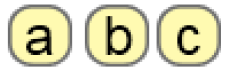

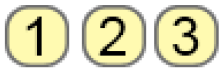



No Response to "ြမန်မာစကားလံုးများ ရိုက်နှိပ်ြခင်း Typing Words in Myanmar"
Post a Comment